
Selv om vi vanligvis alltid har Windows på morsmålet vårt, er det også sant at noen ganger kjøper vi en datamaskin i et annet land som følger med Windows på engelsk. Ved disse anledninger trekker mange brukere seg fordi de forstår engelsk, men Hva med de som ikke kan engelsk? Hvordan løser du det for å kunne bruke Windows?
I de siste tilfellene har vi det muligheten til å endre språk i Windows, noe enkelt som kan gjøres i alle Windows, fra det gamle Windows XP til det splitter nye Windows 10. Du trenger bare å følge trinnene nedenfor. Først må vi gå til Kontrollpanel eller Kontrollpanel, noe som er lett å finne i Start-menyen. På "Panelkontroll»Vi leter etter et ikon som heter "Region og språk", vi går inn i den og ser etter en knapp som heter «installere / avinstallere språk«. Etter det vises et vindu der det vil spørre oss hvilken type språk vi vil installere. Trykk på alternativet «Installer visningsspråk»Og et annet vindu vises med to alternativer: gjør det via Windows Update eller gjennom en nedlastet pakke.
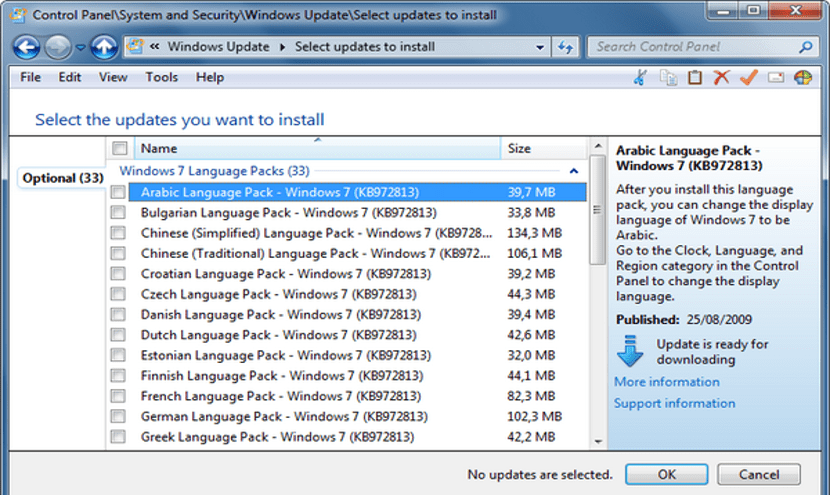
Det enkle alternativet er Windows Update, men også vi kan laste ned den spanske språkpakken via Microsoft og installer den manuelt. Når vi har installert det nye språket, går vi tilbake til alternativet «Region og språk»Og vi velger det nye språket. Vi trykker «søke om»Og start operativsystemet på nytt for at endringene skal gjøres. Prosessen er enkel, men litt lang.
Til slutt vil vi indikere at Microsoft har to typer språkpakker. En av dem heter MUI og den andre typen kalles LIP. MUI-pakken tilbyr en total språkendring i operativsystemet mens LIP er en språkpakke som ikke endrer alle Windows så i noen vinduer kunne vi fortsette å se dem med det gamle språket. Det er viktig å vite dette, for hvis vi går til Microsofts nettsted, vil begge pakkene bli tilbudt oss for manuell installasjon.
Som du kan se, er det veldig enkelt og enkelt å endre språket i Windows, selv om vi må erkjenne at det er det en lang oppgave å gjøre som inkluderer en eller flere omstart av systemet, men som du kan se, kan det gjøres uten å måtte formatere og installere Windows på nytt.